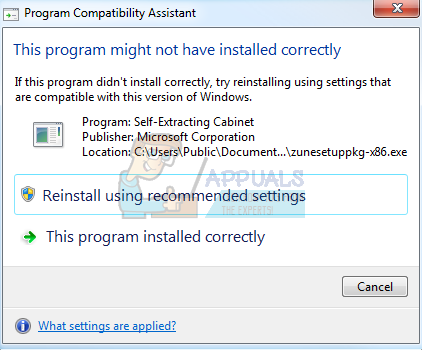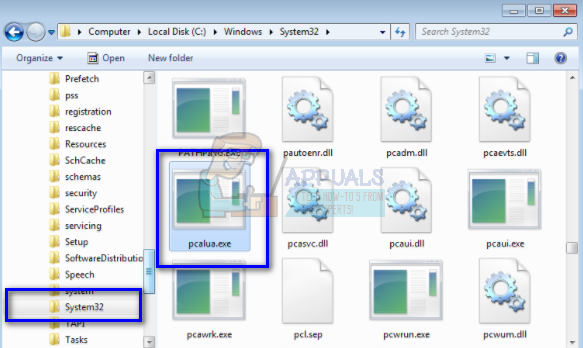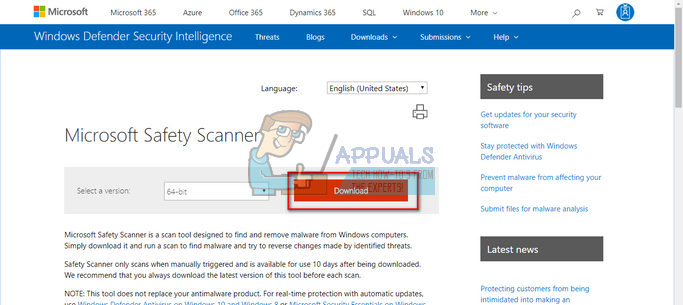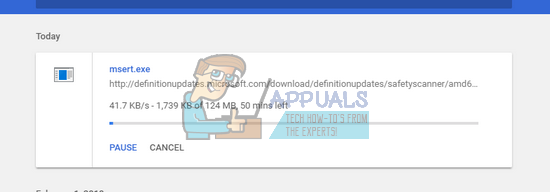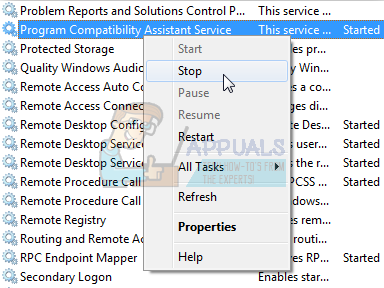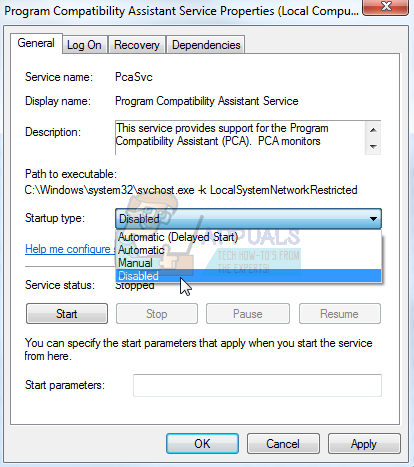Microsoft quiere asegurarse de que cualquier aplicación descargada de Internet en el sistema operativo Windows cumpla con sus estándares de compatibilidad. Aunque muchos de nosotros ya estamos familiarizados con el proceso »pcalua.exe«, todavía muchos de nosotros nos preguntamos qué hace este proceso.
El proceso »pcalua.exe» está relacionado con el Asistente para compatibilidad de programas. Según Microsoft:
El Asistente de compatibilidad de programas detecta problemas de compatibilidad conocidos en programas más antiguos. Después de ejecutar un programa antiguo en esta versión de Windows, le notifica si hay un problema y le ofrece solucionarlo la próxima vez que ejecute el programa. Si el problema de compatibilidad es grave, el Asistente de compatibilidad de programas puede advertirle o bloquear la ejecución del programa. Si esto sucede, tendrá la opción de buscar posibles soluciones en línea.
Básicamente, PCA (Asistente de compatibilidad de programas) interactúa con todo el software y las aplicaciones que instala en su computadora para asegurarse de que tenga la experiencia de Windows más fluida. A veces, PCA toma medidas para modificar las reglas de una aplicación o ejecutar la aplicación de tal manera que estimula una versión anterior de Windows.
Si descargó una aplicación diseñada para Windows 7 pero la está instalando en Windows 10, PCA entrará en acción y le pedirá que la ejecute en modo de compatibilidad o que la ejecute automáticamente. Este mismo mecanismo es lo que hace que Windows admita versiones anteriores de aplicaciones en sus nuevas versiones del sistema operativo. Recomendamos comprobar la autenticidad del servicio. Si es auténtico, se aconseja no desactivar el servicio. Si es un usuario avanzado y sabe lo que está haciendo, puede continuar.
¿Cómo verificar si pcalua.exe es auténtico?
En primer lugar, debe verificar si la solicitud está firmada digitalmente por una fuente legítima. Las firmas digitales verifican que una aplicación es de un editor / desarrollador verificado y, en la mayoría de los casos, las aplicaciones verificadas digitalmente no son malware. Se debe verificar la ruta del archivo del ejecutable. Debe estar en el disco local C en el Sistema 32 y debe estar firmado digitalmente por Microsoft Cooperation.
Si descubre que el software no es auténtico, debe tomar medidas inmediatas y eliminarlo de su computadora lo antes posible. Hay toneladas de virus y malware en Internet que asumen un servicio de Microsoft, pero en realidad están dañando su computadora en segundo plano.
Hay muchas formas de eliminar software ilegal de su computadora. Hay toneladas de buenos programas antivirus que hacen el trabajo. Puede descargar cualquier software de Malwarebytes a Hitman Pro, etc. Aquí usaremos Microsoft Security Scanner para escanear su computadora en busca de discrepancias y verificar si realmente hay algún problema.
Microsoft Security Scanner es una herramienta de escaneo diseñada para encontrar y eliminar malware de su computadora. Tenga en cuenta que este software no sustituye a su antivirus habitual. Solo se ejecuta cuando está activado, pero tiene las últimas definiciones actualizadas. Además, le recomendamos que solo utilice este software descargando la última versión, ya que las definiciones de virus se actualizan con frecuencia.
-
Dirígete al sitio web oficial de Microsoft y descarga Security Scanner. Asegúrese de descargar la versión correcta para su computadora seleccionando los bits.
-
El archivo tendrá un tamaño aproximado de 120 MB. Descargue el archivo en una ubicación accesible y haga clic en el archivo exe para ejecutarlo.
-
Espere a que el escaneo se complete por completo. Si se detecta alguna amenaza, el escáner le notificará de inmediato.
¿Cómo puedo desactivar el Asistente de compatibilidad de programas?
Si el servicio es auténtico y le da problemas (como ventanas emergentes cada vez que instala un nuevo programa en su computadora), puede deshabilitarlo usando los métodos a continuación. Tenga en cuenta que perderá la capacidad de ejecutar las aplicaciones adecuadas para una versión anterior de Windows como se mencionó anteriormente.
-
Presione Windows + R, escriba »servicios. msc »en el cuadro de diálogo y presione Enter.
-
Busque en la lista el »Servicio Asistente de compatibilidad de programas«. Haga clic derecho y seleccione »Detener«.
-
Después de detener el servicio, haga clic con el botón derecho y seleccione »Propiedades«. Seleccione el tipo de inicio como »Desactivar«. Presione Aplicar para guardar los cambios y salir.
-
Ahora reinicie su computadora y verifique si el programa se ha deshabilitado con éxito.
Post relacionados:
- ▷ ¿Cuál es la aplicación para el registro de un dispositivo sintonizador de TV digital y debe eliminarse?
- ▷ ¿Qué es la aplicación Fmapp y cómo deshabilitarla?
- ▷ ¿Cómo solucionar el problema del túnel de Hamachi en Windows?
- 2000 Error de red en Twitch
- No se puede leer desde el archivo o disco de origen
- ▷ La descarga de League of Legends es demasiado lenta [Arreglos]